Cum să transferi cărțile tale de la Goodreads la StoryGraph
Introducere
Multe persoane care iubesc lectura folosesc Goodreads pentru a-și urmări cărțile citite. Totuși, pe măsură ce nevoile utilizatorilor se schimbă, este bine să căutăm și alte opțiuni. StoryGraph este o aplicație care promite o experiență mai modernă și personalizată. În acest articol, îți vom arăta cum să transferi cărțile de pe Goodreads la StoryGraph, astfel încât să nu pierzi datele tale de lectură.
De ce să faci tranziția de la Goodreads la StoryGraph?
Sunt multe motive pentru care cititorii aleg să treacă de la Goodreads la StoryGraph. În primul rând, StoryGraph are o interfață mai prietenoasă și funcții care lipsesc de pe Goodreads. De exemplu, poți primi recomandări personalizate bazate pe gusturile tale, iar aplicația oferă opțiuni avansate pentru a organiza cărțile. De asemenea, StoryGraph îți permite să urmărești cărțile pe care nu le-ai terminat, ceea ce îmbunătățește experiența de lectură.
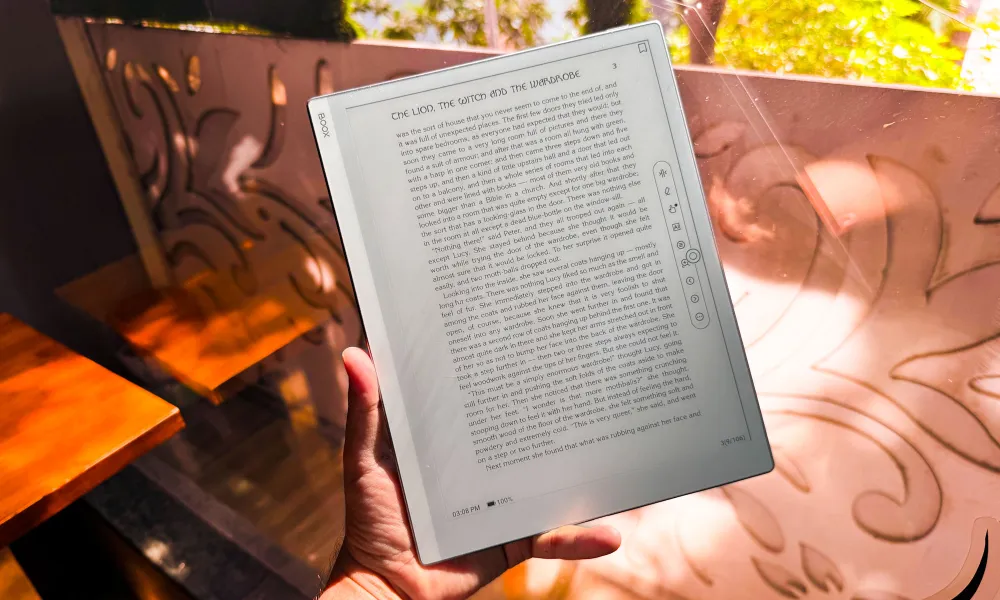
Cum să descarci datele tale de lectură de pe Goodreads
Primul pas pentru a face transferul este să descarci datele tale de lectură de pe Goodreads. Iată cum să faci acest lucru.
Înscrierea pe StoryGraph
Dacă nu ai deja un cont pe StoryGraph, va trebui să te înscrii. Accesează site-ul StoryGraph și completează procesul de înregistrare. Este simplu și rapid, iar după ce ai un cont, poți începe să îți imporți cărțile.
Accesarea secțiunii de export
După ce ai creat contul, mergi la secțiunea de import/export de pe Goodreads. Acolo vei găsi opțiunea de a-ți exporta biblioteca. Caută butonul corespunzător și dă click pe el pentru a începe exportul.
Descărcarea fișierului .csv
După ce ai găsit butonul de export, selectează opțiunea "Export library". Acest lucru va crea un fișier în format .csv, care va conține toate cărțile tale. Descarcă fișierul și așteaptă până când procesul se finalizează. Timpul de descărcare poate varia, în funcție de câte cărți ai în bibliotecă.
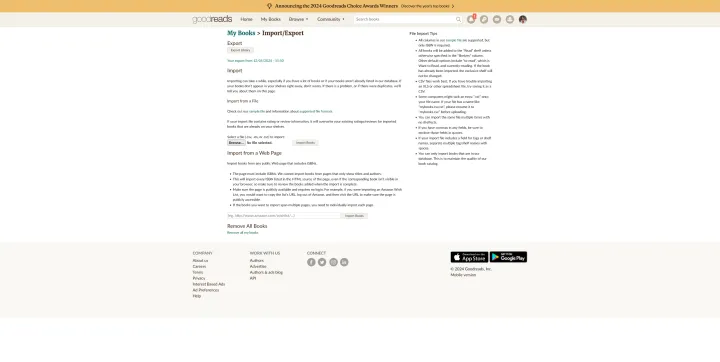
Asigurându-te că datele tale sunt corecte
După ce ai descărcat fișierul, este important să te asiguri că datele tale sunt corecte înainte de a le importa în StoryGraph.
Verificarea formatului datei
Deschide fișierul .csv cu un program de tip Excel. Verifică coloana cu datele adăugate și asigură-te că formatul datei este corect. Dacă nu este, poți schimba setările în Excel pentru a-l corecta.
Completarile necesare
Este posibil ca unele cărți să nu aibă toate informațiile, mai ales dacă nu le-ai marcat ca "în prezent citesc" pe Goodreads. Poți adăuga manual aceste date, copind informațiile din coloana corectă. Asigură-te că toate datele sunt complete și corecte înainte de a salva fișierul.
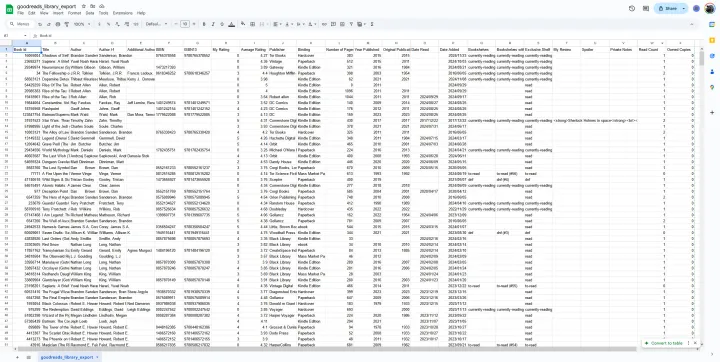
Importarea cărților tale Goodreads în StoryGraph
Acum că ai verificat și corectat datele, este momentul să le imporți în StoryGraph.
Accesarea secțiunii de import StoryGraph
Întoarce-te la secțiunea de import de pe StoryGraph. Aici poți încărca fișierul .csv pe care l-ai descărcat de pe Goodreads. Selectează fișierul și pregătește-te să îl imporți.
Alocarea rafturilor personalizate
Dacă ai rafturi personalizate pe Goodreads, StoryGraph îți va cere să le aloci categoriilor corespunzătoare. Folosește casetele drop-down pentru a selecta rafturile tale personalizate și asigură-te că sunt organizate corect în noua ta bibliotecă.
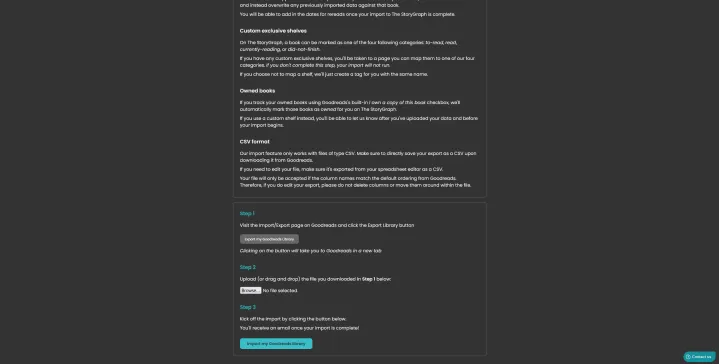
Concluzie
Transferul cărților tale de la Goodreads la StoryGraph poate părea complicat, dar, urmând pașii de mai sus, poți păstra toate informațiile tale de lectură și te poți bucura de o interfață modernă și funcții avansate. StoryGraph îți va oferi o experiență de citire mai plăcută și adaptată nevoilor tale.
